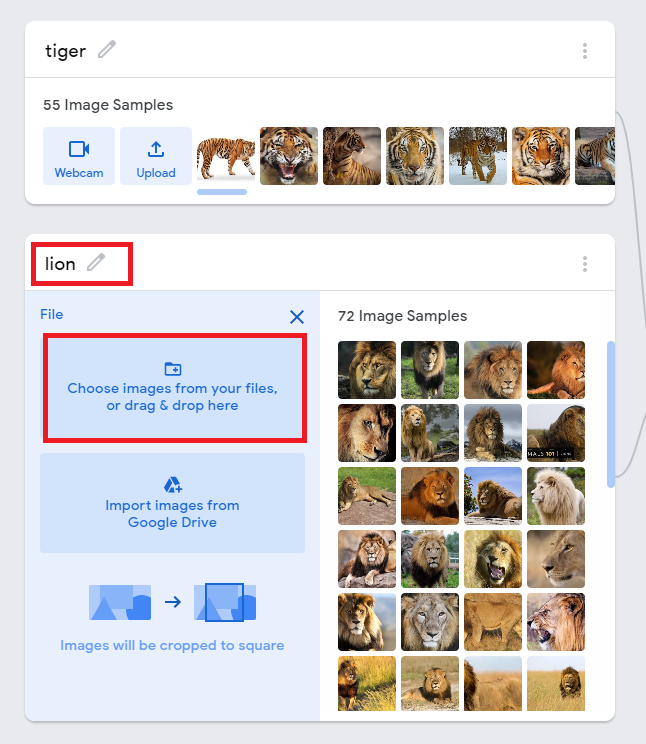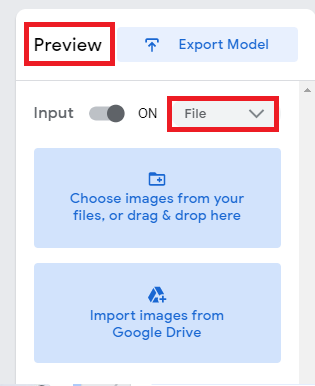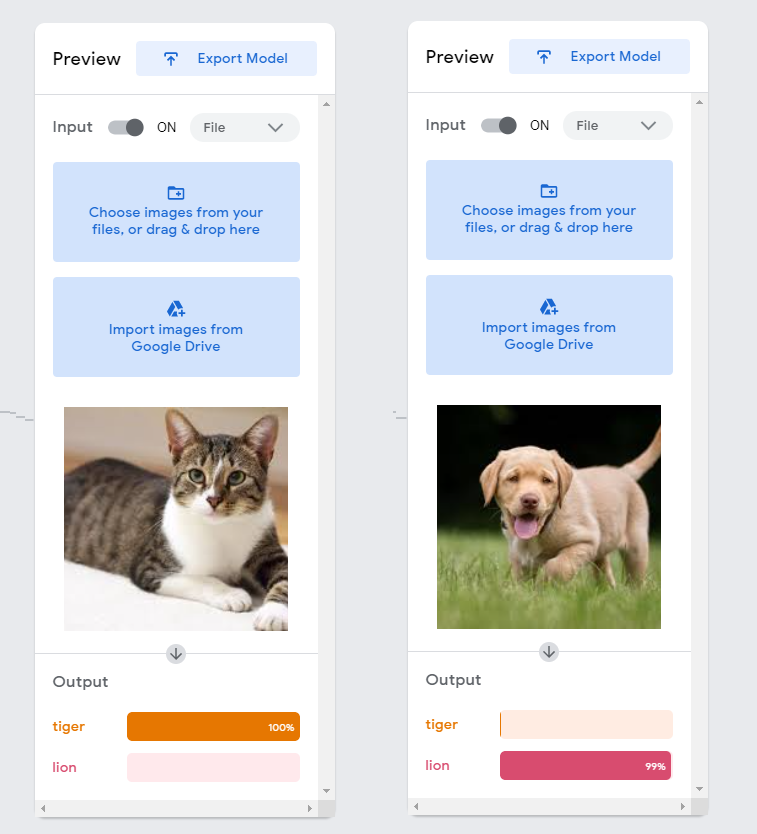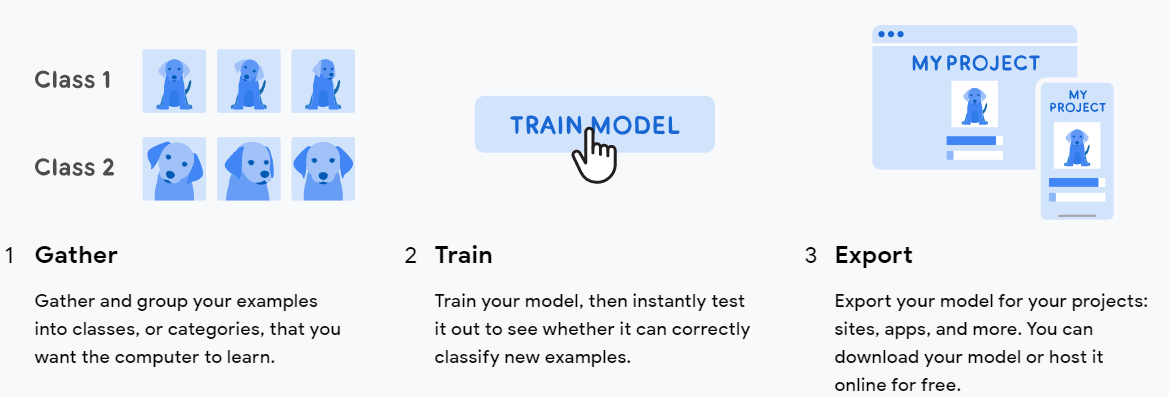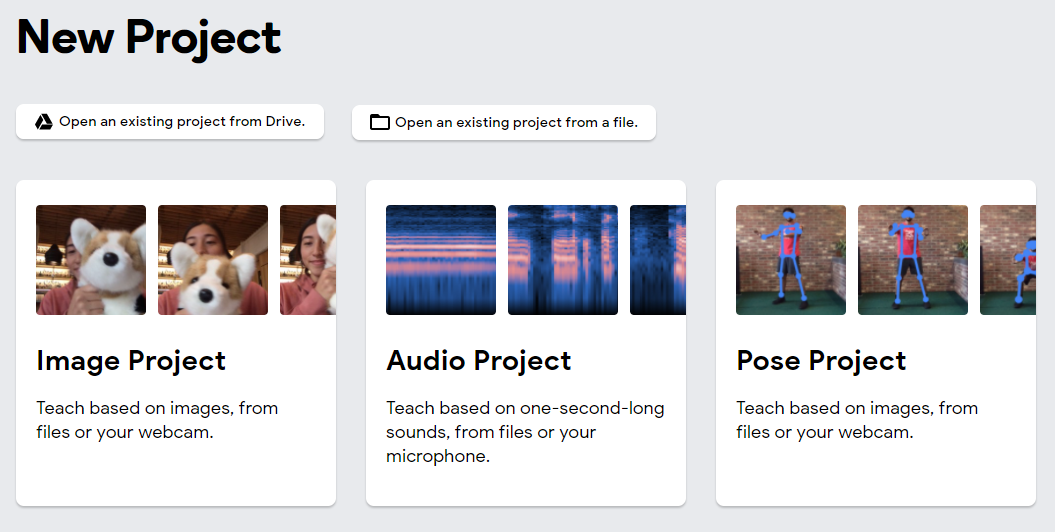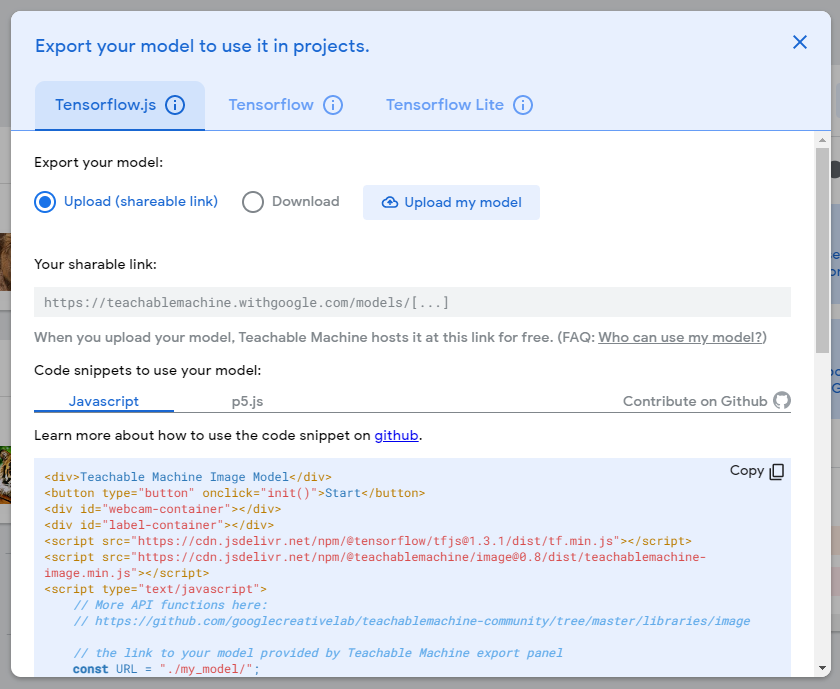1. 알리(Aliexpress)란?
알리(AliExpress)는 중국 알리바바그룹에서 운영하는 국제적인 쇼핑몰이다. 알리바바 그룹의 또다른 쇼핌몰인 타오바오는 중국내 고객 대상이지만 AliExpress는 철저하게 중국이외의 국제적인 개인 고객을 대상으로 특화되어 있다. 알리에서 파는 제품은 주로 전세계의 공장이라는 중국에서 생산되는 온갖 물건들을 팔고 있으며 저가의 제품부터 고급제품까지 매우 다양한 상품들이 판매되고 있다.
2. AliExpress 직구 장단점
1) 수많은 제품들 중에서 중 원하는 제품을 골라 살 수 있으며 국내 쇼핑몰에는 없는 물건들도 구할 수 있다.
2) 가격이 저렴하다.
3) 결제 및 쇼핑몰 이용방법이 매우 간편하다.
4) 국가간 해외배송이므로 기본적으로 배송시간이 많이 걸린다.
5) 간혹 불량 판매사를 만나는 경우가 있으나 AliExpress 자체적으로 나름 환불을 철저히 해주는 편이고 및 판매자관리가 잘 되고 있으므로 우려할 만한 수준은 아니다.
해외에서 직접 구매하는 것을 어렵게 생각해서 해외 구매대행을 이용하는 경우가 있으나, 실제 해 보면 국내쇼핑몰 구매보다도 오히려 간편할 정도이므로 해외결재가능 신용카드만 있으면 굳이 수수료 줘가며 구매대행 서비스를 이용할 필요가 없다.
3. 알리 회원가입
알리의 회원가입은 매우 간단해서 Email 주소를 입력하고 Password를 지정하면 끝이다. 해당 메일 주소로 인증메일이 오므로 확인해 주면 회원가입 절차가 완료된다.

4. 주문 및 결제
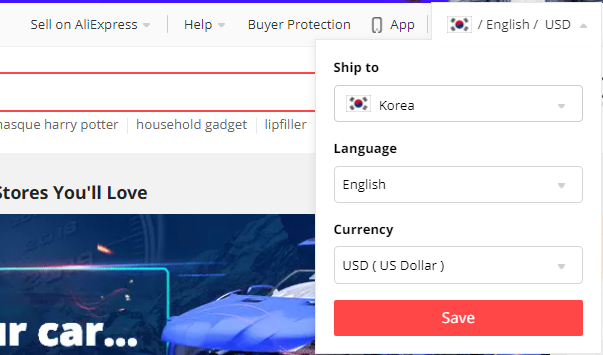
알리화면 상단의 메뉴를 통해 배송지, 언어,통화를 선택할 수 있다. 언어는 한국어도 지원된다고 하지만 자동변역해서 보여 주는 것이기 때문에 오히려 어색하다. 결재통화는 USD로 지정해야 한다.
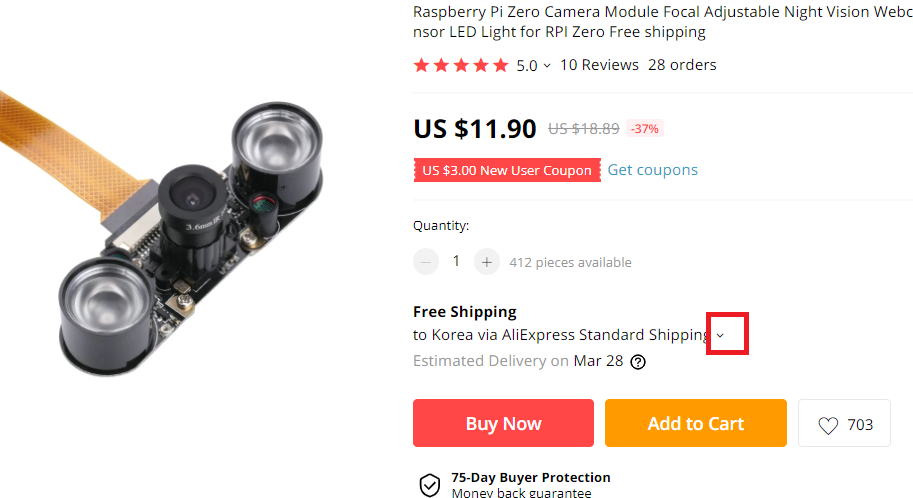
원하는 상품을 검색한 후 배송관련 부문의 더보기 메뉴를 선택하면 다음과 같이 배송방법별로 다른 요금이 표시된다. 가장 저렴한 "AliExpress Standard Shipping" 배송도 요즘에는 2~3주 만에 도착한다.

구매하기를 선택하면 다음과 같은 구매관련 정보 입력화면이 나오는데 배송지 정보와 결제정보는 처음 한번만 입력해놓으면 다음 부터는 기본값으로 표시되므로 확인만 하고 구매 진행할 수 있다.

배송지주소 입력
예전에는 배송지 주소를 영문으로 입력해야 했었는데, 요즘에는 다음과 같이 한글로 입력해도 되도록 개선되었다.
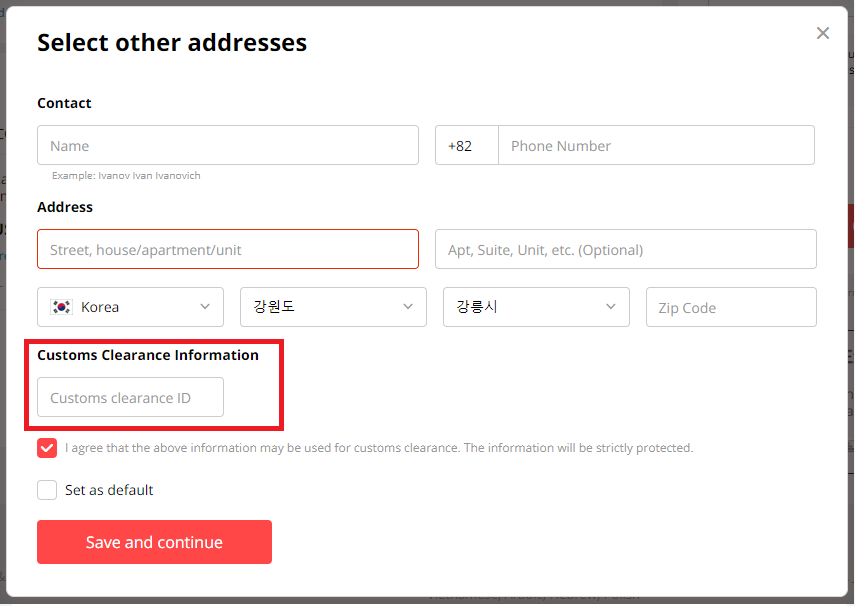
위 화면의 "Custom Clearrance Information"에는 개인 통관부호를 입력해 주어야 한다.
개인 통관부호 : 개인이 중국에서 직구하는 150달러 미만의 물품은 무관세인데, 관세와 관련해서 구매자 개인을 구별하기 위한 번호로서 특별한 허가 번호가 아니고 단지 주민등록번호 노출을 막기 위해 개인별로 임의 부여하는 번호이다. 따라서 아래 사이트에서 별다른 절차 없이 발급받을 수 있다.
P.UNI-PASS 개인통관고유부호 발급
개인통관고유부호 발급은 회원가입없이 이용가능하며 모바일에서 「모바일 관세청」 앱 설치 후 발급이 가능합니다. ※ 부호발급 후 사용정지는 가능하나, 삭제는 할 수 없음
unipass.customs.go.kr
결제정보 입력
결제는 신용카드나 PayPal로 할 수 있는데 입력한 내용을 Save해 놓으면 다음부터는 새로 입력하지 않고 선택하여 결제할 수 있다.

5. 이벤트 기간 회원가입
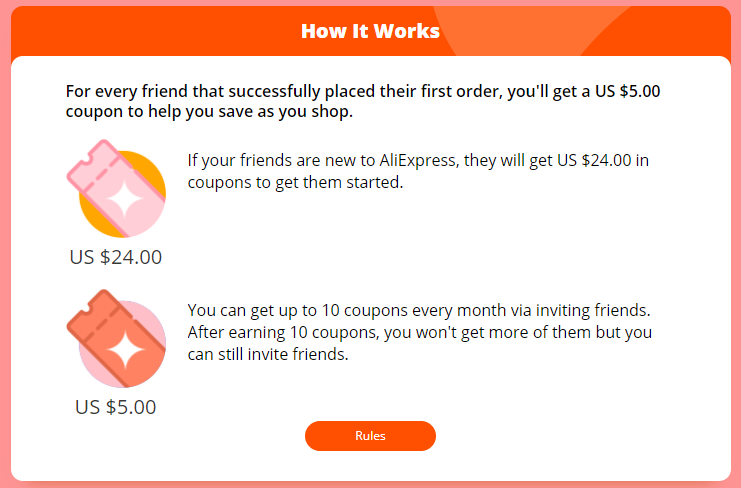
현재 알리에서는 회원가입 이벤트를 하고 있는데 아래 링크를 통해 회원가입하면 신규 가입자에게 $24의 쿠폰을 지급한다고 하니 가입하려고 했던 사람은 이벤트가 끝나기 전에 가입해 두는 것이 좋다.
GREAT NEWS! UP TO US $24 IN COUPONS!
Your US $24.00 in coupons are here!
star.aliexpress.com
'부품 및 공구 구매가이드 > 구매가이드' 카테고리의 다른 글
| 알리익스프레스(AliExpress) 카카오페이로 결제하기 (0) | 2021.03.26 |
|---|---|
| 알리익스프레스(Aliexpress) 앱버전 활용(사진으로 상품찾기) (0) | 2021.03.08 |